- Kirjoittaja Jason Gerald [email protected].
- Public 2024-01-19 22:12.
- Viimeksi muokattu 2025-01-23 12:17.
Tämä wikiHow opettaa sinulle, kuinka voit tulostaa tekstiviestejä (SMS) ilmaiseksi Android -puhelimestasi. Tätä varten tarvitset tietokoneen, joka on liitetty tulostimeen. Voit varmuuskopioida tekstiviestit Gmail -postilaatikkoosi SMS -varmuuskopiointi + -sovelluksella ja tulostaa ne myöhemmin tai ottaa kuvakaappauksen viestistä ja tulostaa sen tietokoneesi Google Drive -kansiosta.
Vaihe
Tapa 1 /2: SMS -varmuuskopiointisovelluksen + käyttö
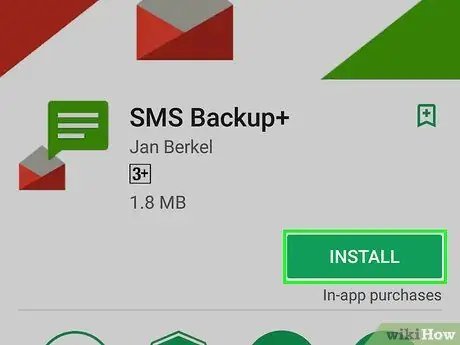
Vaihe 1. Lataa SMS Backup+ -sovellus
SMS Backup + -sovelluksen avulla voit luoda kansioita Gmail -tilisi postilaatikkoon ja varmuuskopioida tekstiviestejä laitteellesi, jotta voit helposti tulostaa tekstiviestejä tietokoneeltasi. avata
Google Play Kauppaja toimi sitten seuraavasti:
- Kosketa hakupalkkia.
- Kirjoita varmuuskopio sms +
- Kosketus " SMS -varmuuskopiointi + ”.
- Kosketus " ASENTAA ”.
- Valitse " HYVÄKSYÄ ' pyydettäessä.
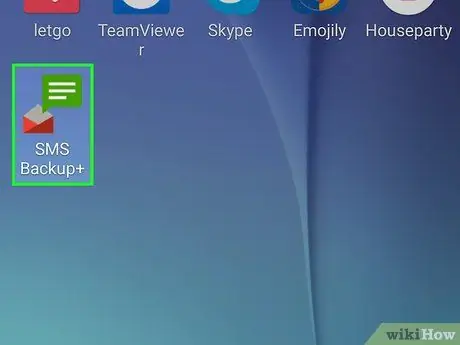
Vaihe 2. Avaa SMS Backup+
Kosketa painiketta AVATA ”Google Play Kauppa -ikkunassa tai kosketa SMS -varmuuskopiointi + -sovelluskuvaketta, joka näkyy laitteen sivulla/sovelluslaatikossa.
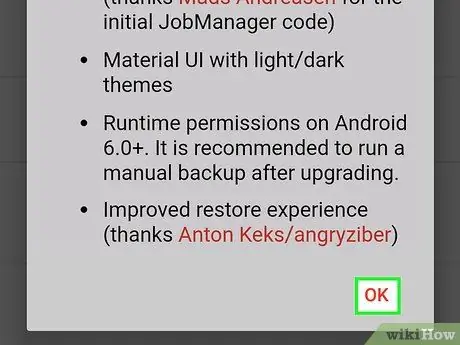
Vaihe 3. Kosketa OK pyydettäessä
Tämän jälkeen sinut ohjataan sovelluksen pääsivulle.
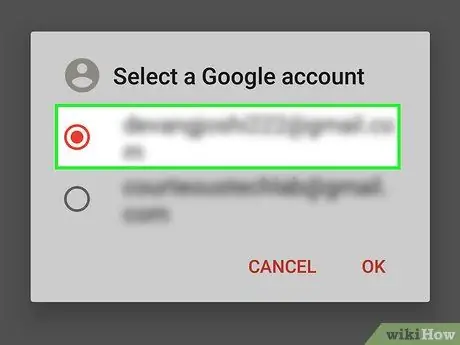
Vaihe 4. Yhdistä sovellus Gmail -tiliin
Kosketa painiketta " Kytkeä "Valitse sivun keskellä Google -tili ja kosketa" SALLIA "Pyydettäessä ja kosketa" Varmuuskopioida ”Komennon näyttämisen jälkeen. Tämän vaihtoehdon avulla sovellus linkitetään Google -tiliin ja varmuuskopioi kaikki laitteessa olevat tekstiviestit kyseiselle tilille.
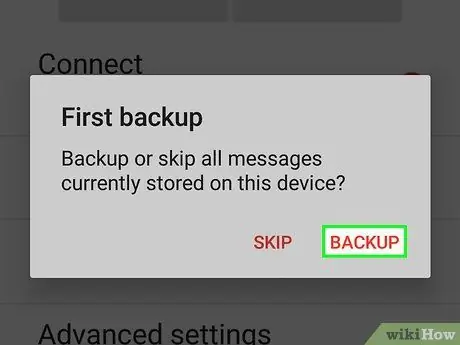
Vaihe 5. Varmuuskopioi olemassa olevat tekstiviestit
Jos et näe vaihtoehtoa varmuuskopioida tekstiviestejä yhdistettyyn Gmail -tiliin, napauta Varmuuskopioida ”Näytön yläreunassa ja odota sitten varmuuskopioinnin päättymistä.
Voit tarkastella prosessin edistymistä näytön yläreunassa
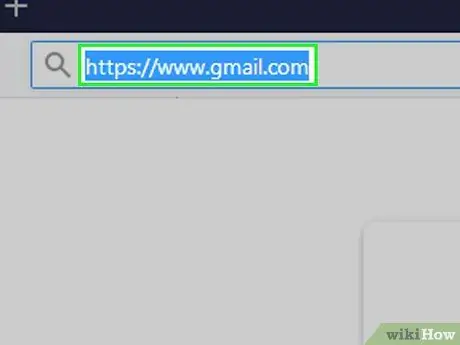
Vaihe 6. Avaa Gmailin postilaatikko tietokoneessa
Siirry tietokoneen verkkoselaimessa osoitteeseen https://www.gmail.com/ ja kirjoita sähköpostiosoitteesi ja salasanasi, jos sinua pyydetään kirjautumaan sisään.
Jos sivusto näyttää eri Gmail -tilin postilaatikon kuin haluamasi, napsauta profiilikuvan ympyrää postilaatikon oikeassa yläkulmassa ja napsauta " Lisää tili ”Ja kirjaudu sisään käyttämällä asianmukaista tiliä.
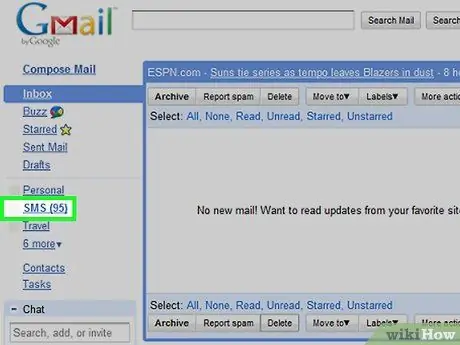
Vaihe 7. Napsauta SMS -kansiota
Tämä kansio on Gmail -postilaatikkosi vasemmalla puolella. Sinun on ehkä napsautettava linkkiä Lisää tarroja ”Ensin ikkunan vasemmalla puolella. Tämän jälkeen SMS -varmuuskopio + -kansio, joka sisältää laitteen tekstiviestit, avataan.
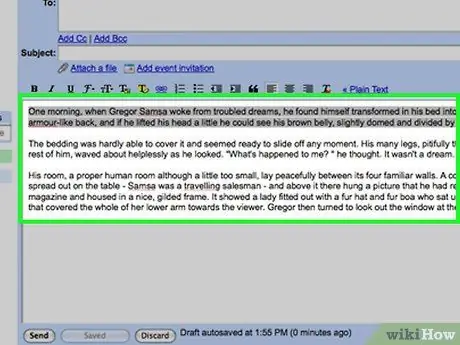
Vaihe 8. Avaa tekstikeskustelu
Napsauta tulostettavaa tekstikeskustelua. Tämän jälkeen chatin viimeisimmät tekstiviestit näytetään.
Tekstiviestit varmuuskopioidaan yhteyshenkilön nimellä. Jos esimerkiksi chat -ikkunassasi on 100 viestiä Sarah -nimisen henkilön kanssa, saatat nähdä sähköpostiketjun, jonka aiheen vieressä on teksti "SMS with Sarah" ja "(100)"
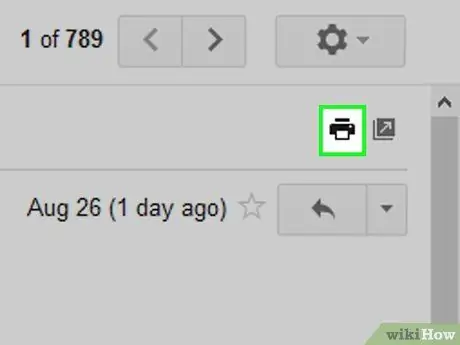
Vaihe 9. Napsauta "Tulosta" -kuvaketta
Se on sähköposti-ikkunan oikeassa yläkulmassa otsikkorivin oikeassa reunassa. Tämän jälkeen tulostusikkuna avautuu. Valitse tarvittaessa tulostin, tarkista tulostusasetukset ja varmista, että väriasetukset ja paperin suunta ovat oikein, ja napsauta Tulosta Niin kauan kuin tietokone on yhdistetty tulostimeen, Android -tekstiviestit valitusta chat -ketjusta tulostetaan. Avaa Messages -sovelluksen kuvake koskettamalla sitä. Sen jälkeen näytetään luettelo nykyisistä keskusteluista. Kosketa tulostettavaa viestiä sisältävää keskusteluketjua. Tämän jälkeen chat -ikkuna avautuu. Saatat joutua pyyhkäisemään ylös- tai alaspäin näytöllä näyttääksesi tai "kehystämään" viestit oikein chatissa. Kun olet ottanut kuvakaappauksen keskustelun koko osasta, jonka haluat tulostaa, voit siirtyä seuraavaan vaiheeseen. Napauta Google Drive -sovelluksen kuvaketta, joka näyttää keltaiselta, vihreältä ja siniseltä kolmiolta. Se sijaitsee Google Driven pääsivun oikeassa alakulmassa. Tämän jälkeen ponnahdusvalikko tulee näkyviin. Tämä vaihtoehto on ponnahdusvalikossa. Tämä albumi on valokuvien latauslähteiden luettelossa. Pidä kuvakaappaus painettuna ja kosketa sitten muita kuvakaappauksia, jotka haluat tulostaa. Se on näytön oikeassa yläkulmassa. Tämän jälkeen valitut kuvakaappaukset ladataan Google Driveen. Siirry osoitteeseen https://drive.google.com/ tietokoneesi verkkoselaimen kautta ja kirjaudu sitten sisään Google -tilisi sähköpostiosoitteella ja salasanalla pyydettäessä. Pidä Ctrl (Windows) tai Komento (Mac) painettuna ja napsauta jokaista kuvakaappausta, jonka haluat ladata. Napsauta "⋮" -painiketta Google Drive -sivun oikeassa yläkulmassa ja napsauta sitten " ladata ”Avattavasta valikosta. Tämä prosessi riippuu tietokoneen käyttöjärjestelmästä (esim. Windows tai Mac): Napsauta yhtä kuvakaappauksista ja valitse sitten jokainen tiedosto painamalla Ctrl+A (Windows) tai Command+A (Mac). Voit avata sen käyttämällä pikanäppäintä Ctrl+P Windowsissa tai Command+P Macissa. Valitse tarvittaessa tulostin, tarkista tulostusasetukset ja varmista, että väriasetukset ja paperin suunta ovat oikein, ja napsauta Tulosta Niin kauan kuin tietokone on liitetty tulostimeen, Android -viestin kuvakaappaus tulostetaan.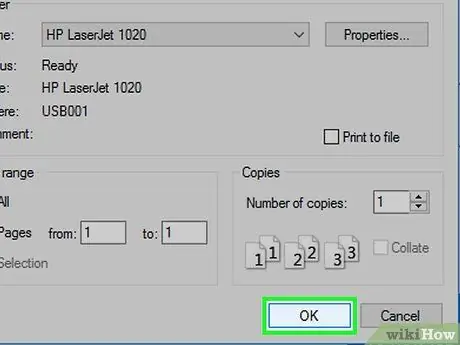
Vaihe 10. Tulosta tekstiviestikeskustelu
Tapa 2/2: Kuvakaappausten käyttäminen
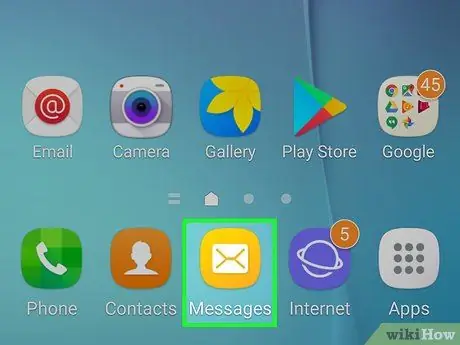
Vaihe 1. Avaa Android -laitteen viestisovellus (”Viestit”)
Tätä menetelmää voidaan noudattaa kaikissa viestisovelluksissa, mukaan lukien sovellukset, kuten WhatsApp, Facebook Messenger, Google Voice ja muut
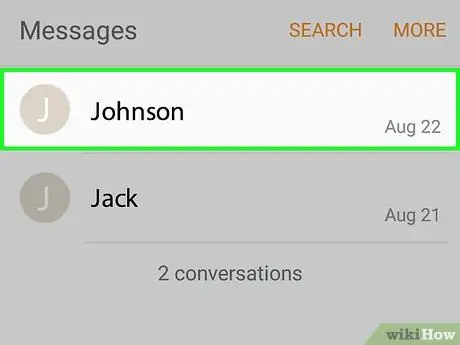
Vaihe 2. Valitse chat
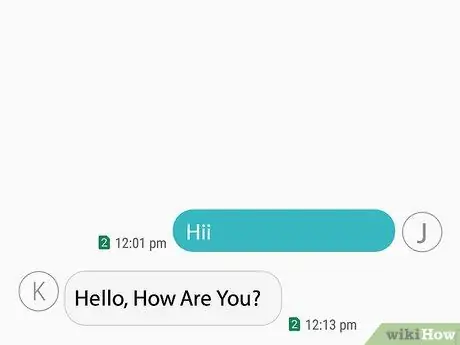
Vaihe 3. Ota kuvakaappaus chatista
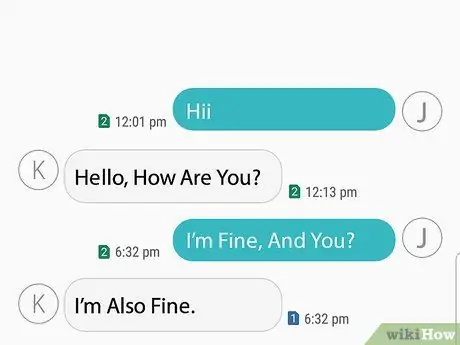
Vaihe 4. Ota kuvakaappauksia chatin muista osista
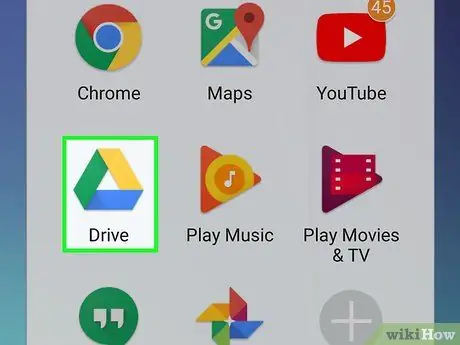
Vaihe 5. Avaa Google Drive
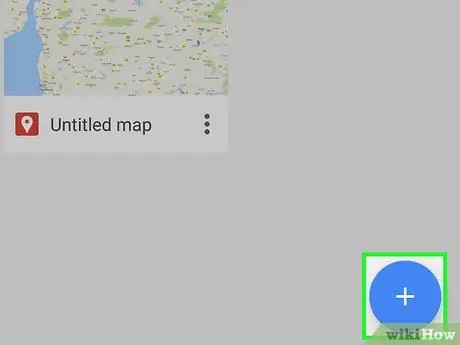
Vaihe 6. Kosketa
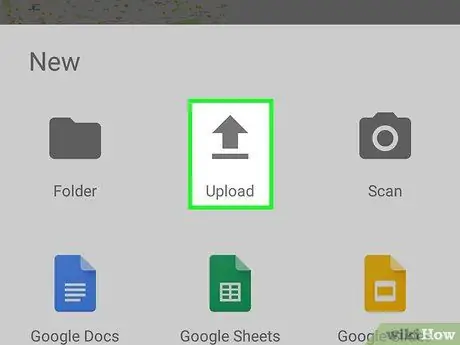
Vaihe 7. Valitse Lataa
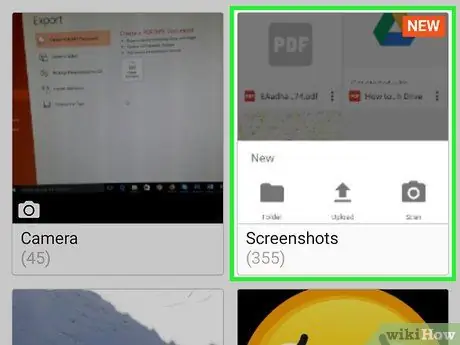
Vaihe 8. Kosketa Kuvakaappaukset -albumia
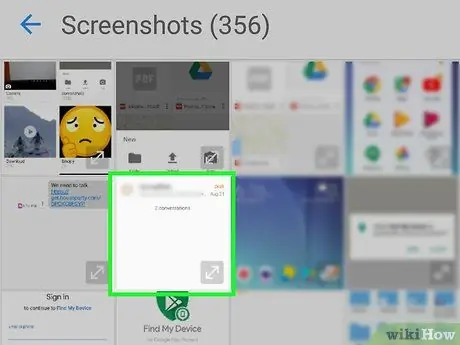
Vaihe 9. Valitse kuvakaappaus aiemmin kaapatusta tekstiviestistä
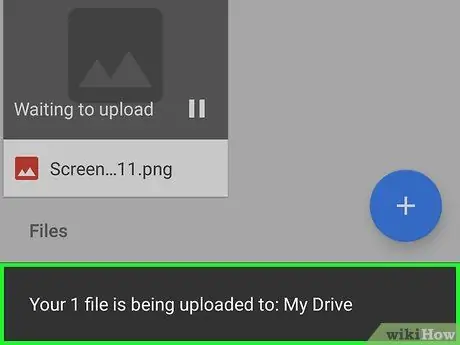
Vaihe 10. Kosketa AUKI
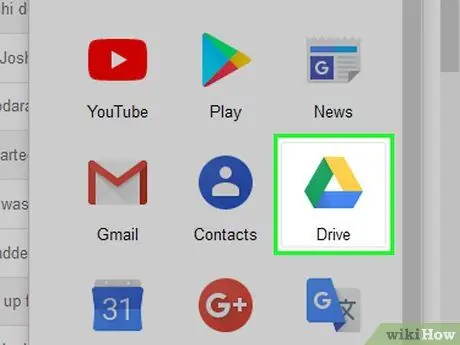
Vaihe 11. Avaa Google Drive tietokoneen kautta
Jos sivustossa näkyy eri Gmail -tili kuin haluat, napsauta profiilikuvan ympyrää postilaatikkosi oikeassa yläkulmassa ja napsauta " Lisää tili ”Ja kirjaudu sisään käyttämällä asianmukaista tiliä.
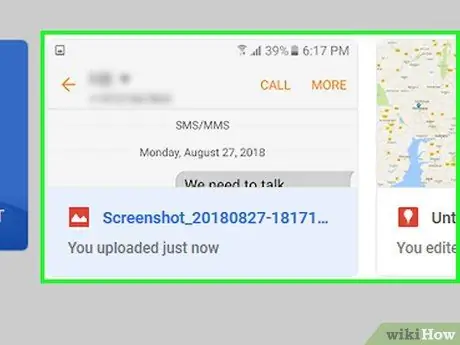
Vaihe 12. Valitse kuvakaappaus
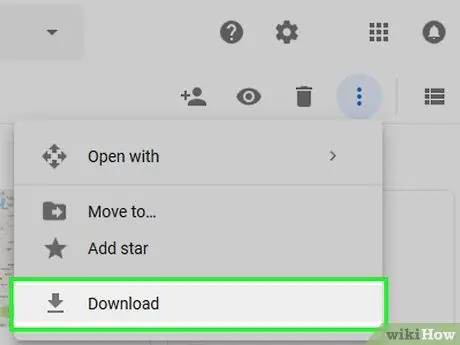
Vaihe 13. Lataa kuvakaappaus tietokoneeseen
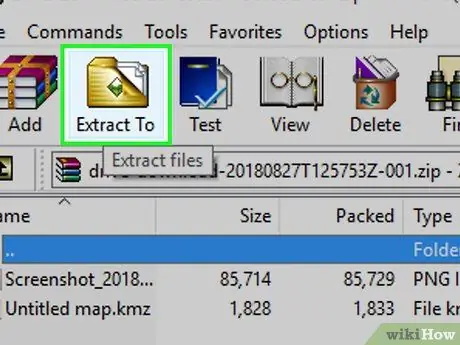
Vaihe 14. Avaa ja purkaa ZIP -kansio
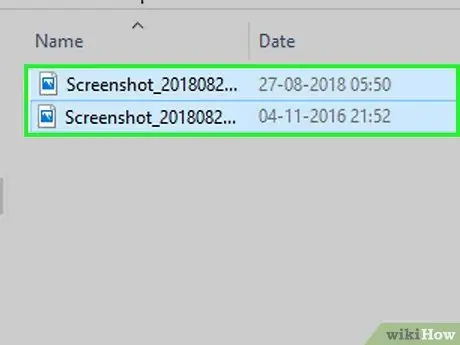
Vaihe 15. Valitse kuvakaappaus
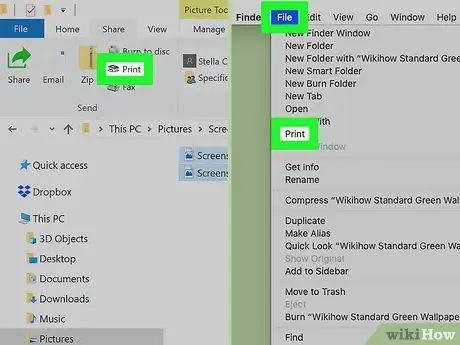
Vaihe 16. Avaa Tulosta -valikko
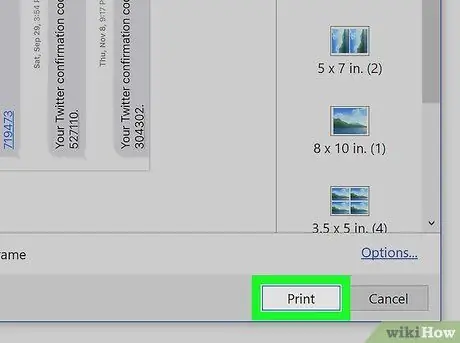
Vaihe 17. Tulosta kuvakaappaus
Jos sinun ei tarvitse tulostaa viestejä värillisinä, kokeile mustavalkoisia (tai "harmaasävyisiä") tulostusasetuksia, koska kuvakaappaukset vievät yleensä paljon mustetta
Vinkkejä
Tässä artikkelissa kuvattujen ilmaisten vaihtoehtojen lisäksi on olemassa useita maksullisia sovelluksia, joiden avulla voit tulostaa tekstiviestejä. Jos joudut tulostamaan tekstiviestejä usein, saattaa olla hyvä idea käyttää 2 Yhdysvaltain dollaria tai noin 30 tuhatta rupiaa ostaaksesi laadukkaamman tekstiviestisovelluksen






